vscode配置phpxdebug
打debug还是很有必要的,以前嫌麻烦,现在觉得,通过debug可以看自己写的代码的执行的逻辑,更容易理清别人代码的逻辑。
步骤:
- 下载phpdebug插件
- 查看自己的php版本信息,下载对应的debug版本
- 配置php.ini
- 配置 vscode中phpdebug配置(一般不用设置默认端口9000)
下载插件:
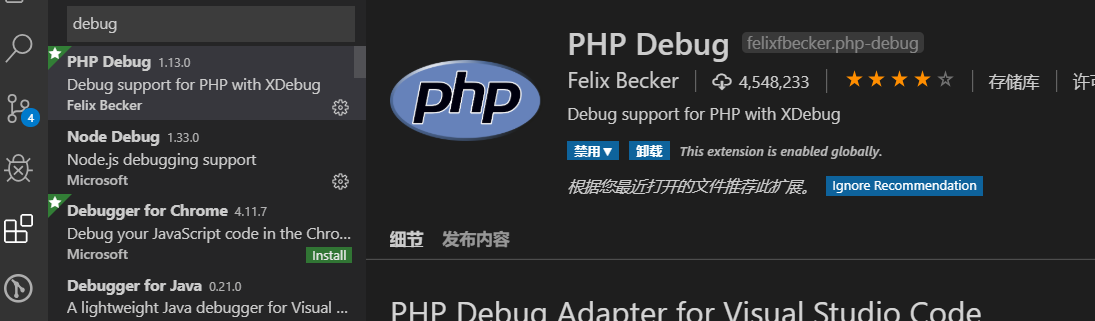
2,查看自己的php版本所需的xdebug版本
打印phpinfo,随便写个方法在浏览器访问,就可以拿到phpinfo信息
当年还是新手的时候,自己搞了半天都不知道怎么获取phpinfo信息,简直想砸电脑

用自己配置的本地的域名,写个方法请求就可以了

以下是phpinfo的信息
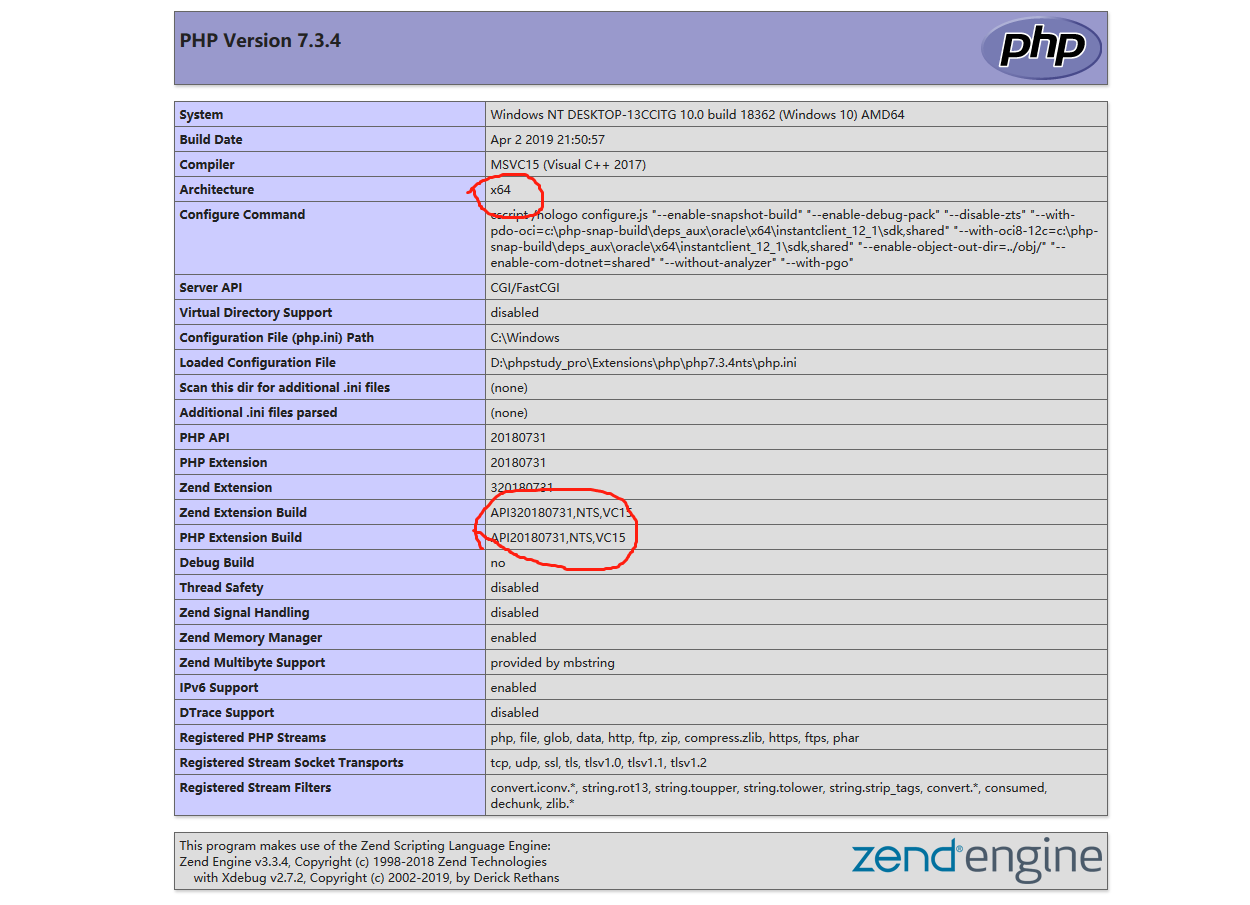
根据自己的php版本下载xdebug,我的是php7.3 , 64位 ,线程安全版NTS
下载地址:https://xdebug.org/download.php
也可以复制phpinfo的信息检测自己需要的版本
phpinfo页面,浏览器查看源代码,复制正个页面元素信息
网址:https://xdebug.org/wizard.php

获得自己需要的版本的信息:
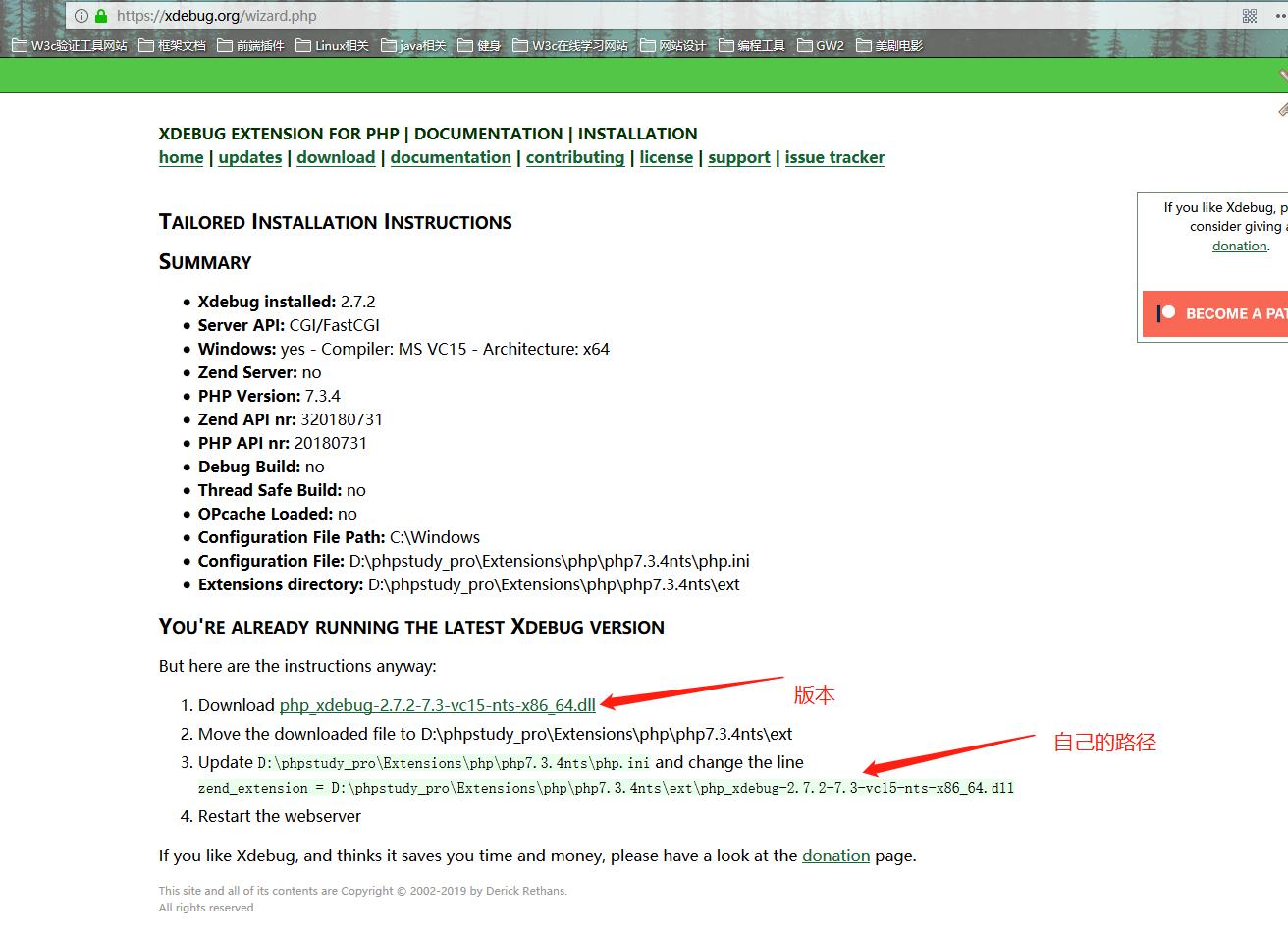
下载之后复制到php/ext下,ext是扩展文件
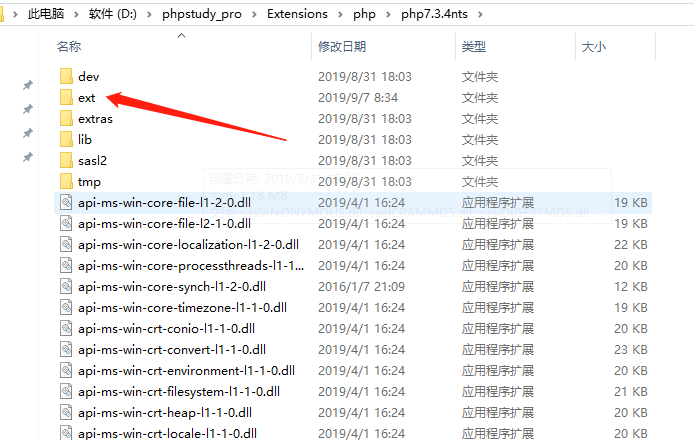
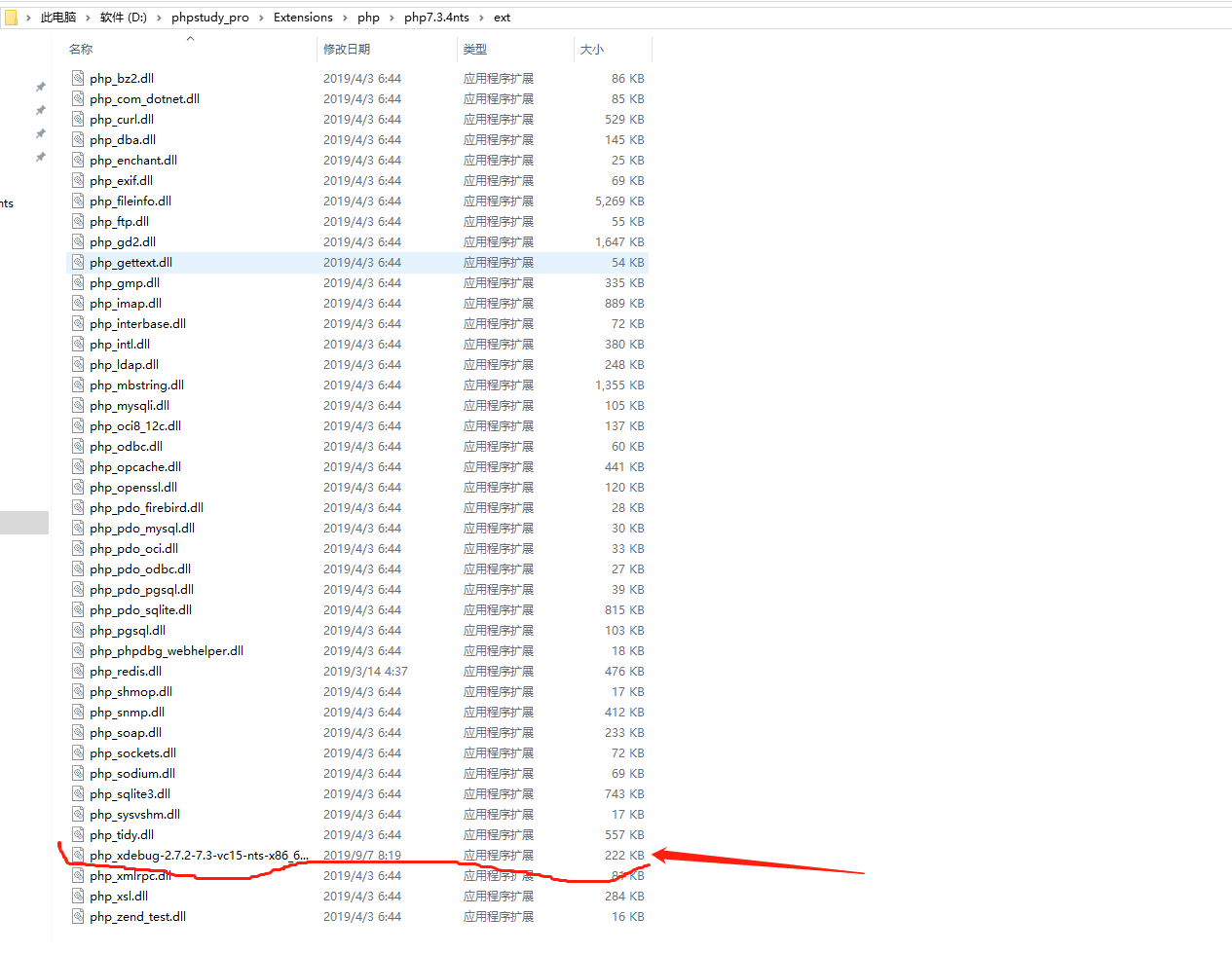
配置php.ini 通常在php/php.ini

打开php.ini
在最后添加配置:
更新(2021年9月2号):下面是xdebug 2.xxxx版本的,现在是3.xxxx版本配置文件有些地方改变了写法
改变说明:PHP Debug - Visual Studio Marketplace
zend_extension: 填写自己的路径,后面添加自己的版本
2.xxxxx版本
[XDebug]
zend_extension = D:/phpstudy_pro/Extensions/php/php7.3.4nts/ext/php_xdebug-2.7.2-7.3-vc15-nts-x86_64.dll
xdebug.remote_enable = 1
xdebug.remote_autostart = 1
xdebug.remote_handler=dbgp
xdebug.remote_mode=req
xdebug.romote_host=localhost
xdebug.remote_port=9000
3.xxxx版本配置
[XDebug]
zend_extension = E:/phpstudy_pro/Extensions/php/php7.3.4nts/ext/php_xdebug-3.0.4-7.3-vc15-nts-x86_64.dll
zend_extension=xdebug.so
xdebug.mode = debug
xdebug.start_with_request = yes
xdebug.client_port = 9003
xdebug.remote_host=127.0.0.1
xdebug.remote_handler=dbgp
xdebug.idekey=vscode
vscode中 phpdebug 配置:
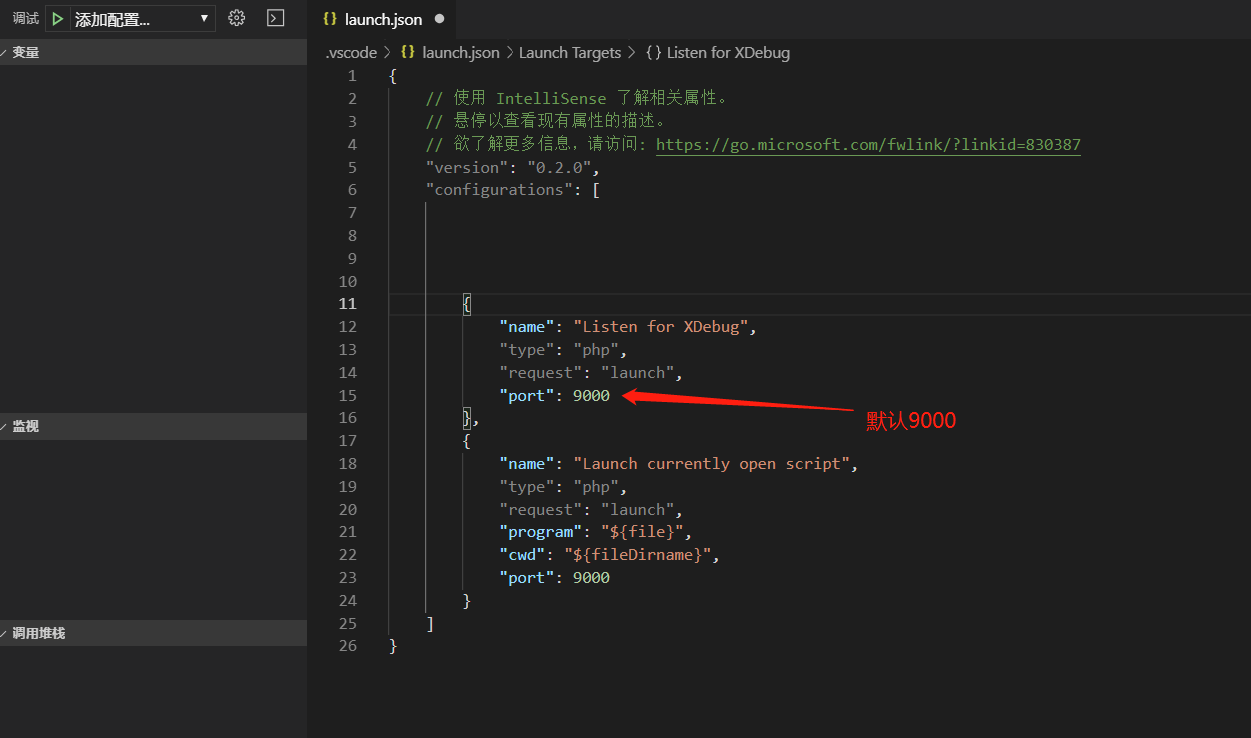
port: 默认9000对应php.ini中
xdebug.remote_port=9000
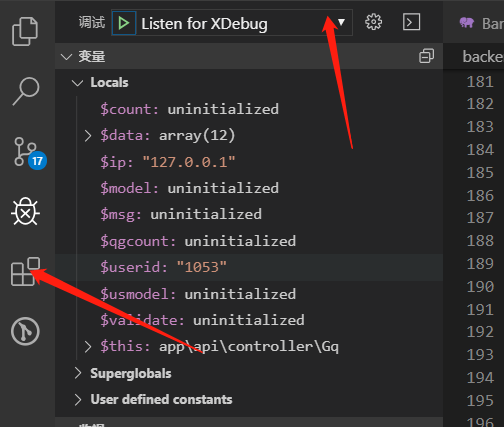
在指定的地方打断点,请求如果成功一定会在指定的地方断住,如果无效就是没有配置成功
代码写的太烂打个码,笑哭





